在Mac上将MTS转换为MOV的3种简便方法
作为最流行的格式之一,MOV无疑已经席卷了市场,尤其是对于Apple设备。该格式在Mac用户中非常流行,他们喜欢使用此格式转换和共享文件。目前QuickTime是非常受欢迎的MOV播放器,因此,许多人希望将格式转换为MOV,以便在Mac上使用默认的Quicktime播放器播放,这就是为什么在Mac上将MTS转换为MOV 变得如此流行,因为MTS文件无法在Mac上播放。
- 第1部分.为什么在Mac上将MTS转换为MOV
- 第2部分.在Mac上使用万兴优转将MTS转换为MOV
- 第3部分.使用MPEG Stream Clip将MTS转换为MOV
- 第4部分.如何用在线工具将MTS转换为MOV
第1部分.为什么在Mac上将MTS转换为MOV
以下是轻松便捷地将MOV转换为Mac的两个最大优势:
- 作为一种多媒体格式,MOV将音频和视频内容存储在单独的文件中,因此可以分别处理内容,以确保轻松完成有需要的内容以及音频的内容。根据用户要求编辑视频。无需触摸视频轨道即可操作音频,反之亦然。因此,这是确保在无需太多工作的情况下将最佳方法应用于格式的方法之一。
- MOV可以轻松且令人满意地嵌入到其他程序中,并且出于同样的原因,用户可以将此格式与PowerPoint等其他程序一起使用,以确保声音或这些视频会随着文本的传递而播放。这是确保将效果添加到演示文稿中的方法之一,因为这些程序也支持MOV格式。
第2部分.在Mac上使用万兴优转将MTS转换为MOV
万兴优转能快速将MTS转换为MOV格式,其支持1000+视频格式,包括MP4,AVI,FLV和其他易于转换的格式。您还可以在转换前通过裁剪,添加特效,添加水印,编辑字幕等来编辑MXF视频。还可以使用其他功能,如压缩视频大小,录屏还有将视频传输到设备。您可以在Windows和Mac系统上正常运行万兴优转。
 万兴优转 - 全能视频转换工具箱
万兴优转 - 全能视频转换工具箱
有关如何使用万兴优转将MTS转换为MOV的步骤:
步骤1启动万兴优转并添加MTS文件
在您的PC/Mac上启动万兴优转,单击+添加文件按钮以输入您需要转换的MTS文件。
![]()
步骤2选择输出视频格式
单击输出格式:选项以打开下拉列表,从给定的选项中选择所需的输出格式及其分辨率。
![]()
步骤3开始转换格式
点击转换按钮,该按钮将开始转换视频。转换后的文件保存在输出文件夹位置。
![]()
第3部分.使用MPEG Stream Clip将MTS转换为MOV
1.将DVD复制到系统硬盘驱动器上。

2.从https://download.cnet.com/MPEG-Streamclip/3000-2140_4-51380.html

3.文件 > 打开文件是获取保存的DVD的路径。

4.文件将自动选择:

5.然后选择导出快速时间:

6.选择输出设置,以确保提高质量:
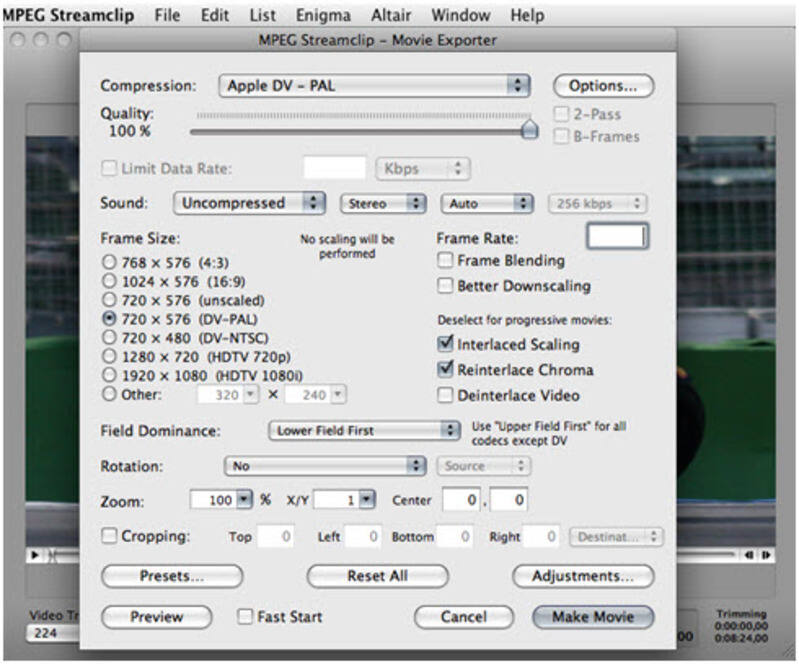
7.按下“制作电影”按钮,以确保该过程在此处结束:
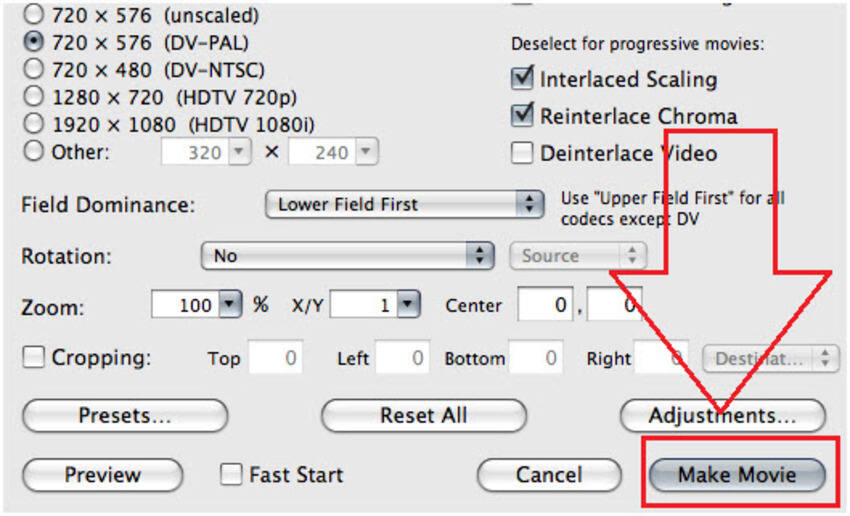
第4部分.如何用在线工具将MTS转换为MOV
1. 在线转换工具: http://www.online-convert.com/
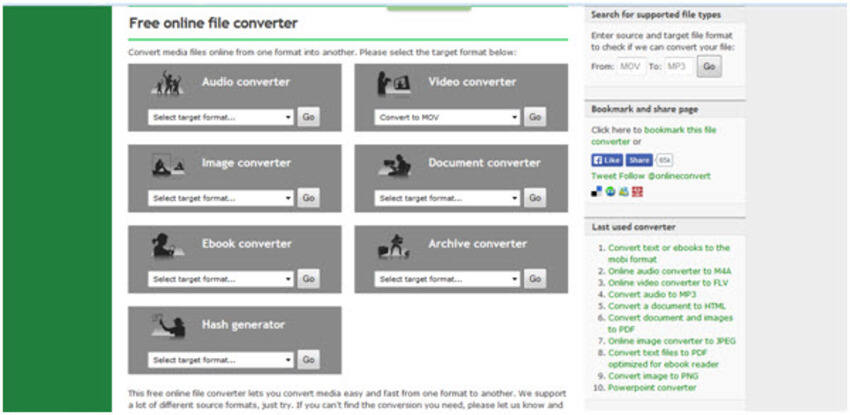
2.将选择“转换为MOV”以确保过程进行:

3.然后在进入下一页时上传文件,并设置输出设置以确保选择了最好的文件:
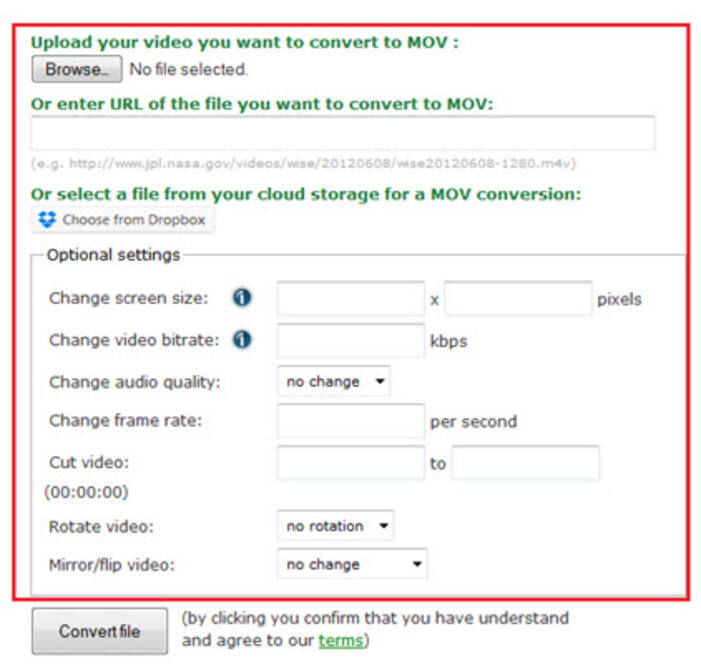
4.按下转换文件按钮,以确保该过程在此处结束,并且还将为用户启动转换:
